图片合并成一张打印怎么操作「详细讲解:把几张图片拼成一张打印出来详细步骤」
在日常生活中,我们经常会遇到需要将多张图片拼接成一张打印出来的情况。这既可以节省打印资源,也可以更好地展示图片的完整性。那么,如何进行这样的操作呢?今天,php小编草莓将为大家详细讲解如何将几张图片合并成一张打印出来的步骤。通过本文的指导,相信大家能够轻松操作,实现您想要的效果。接下来,让我们一起来看看具体的操作步骤吧!
多张图片怎么快速拼在一块打印?
是用PS先把它们拼起来?
还是新建一个Word文档,把它们放进去再打印?
其实不用这么麻烦的,简单一招就可以轻松搞定了。
可以打开存放图片的位置,选中要打印的图片,右击选择【打印】,在打印图片界面选择9×13厘米(4),即可直接打印在一张纸上。
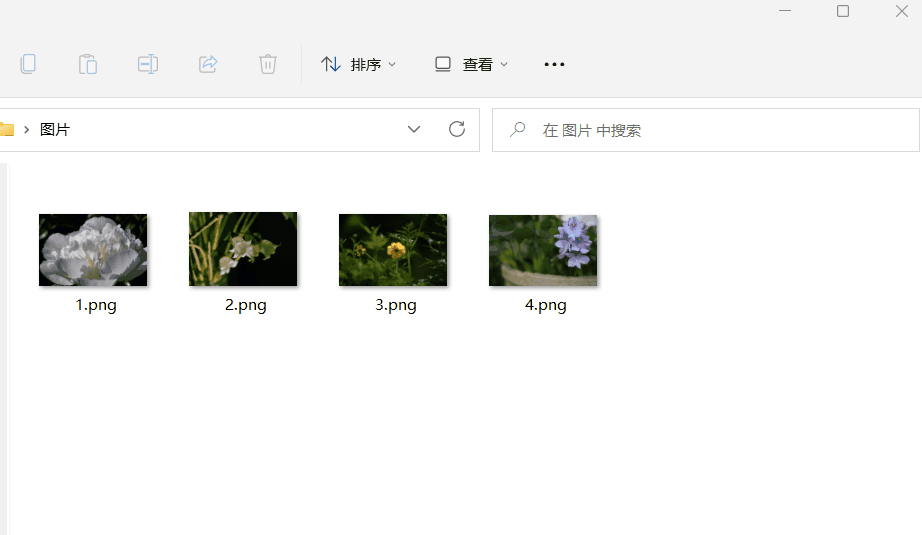
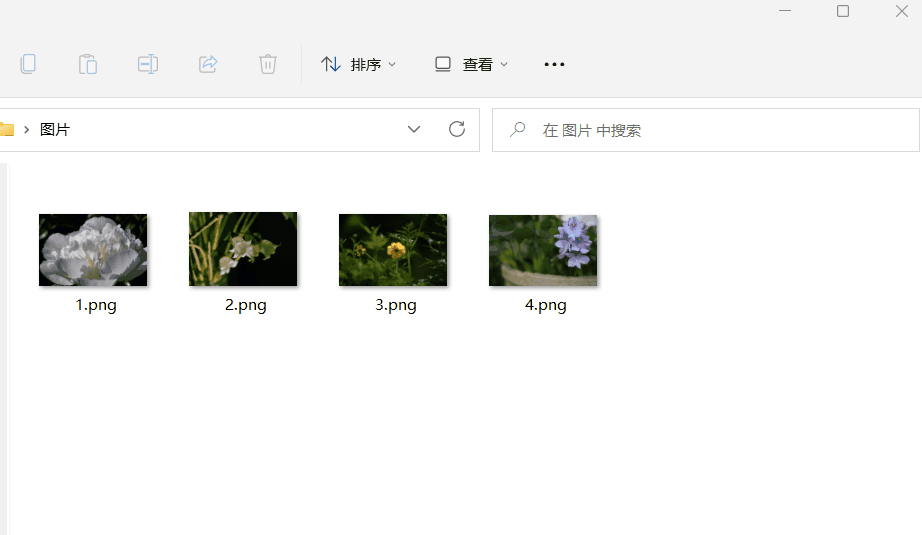
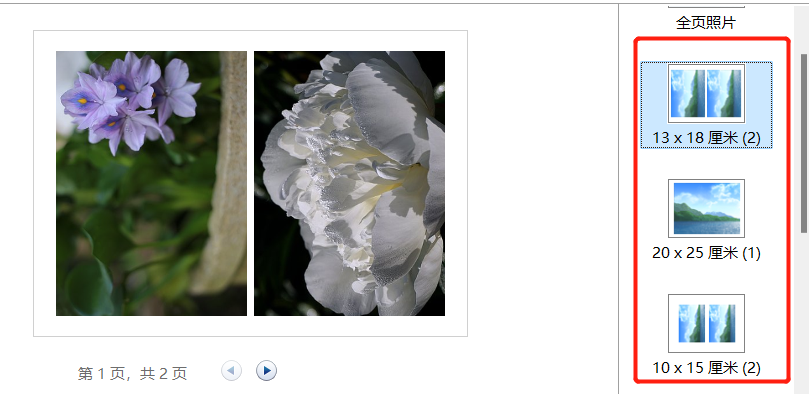
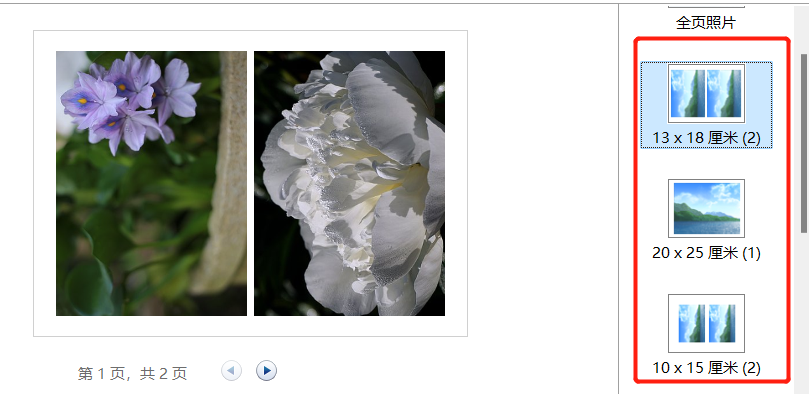
除了选择4张的,还可以选择其他布局
Word里面怎么统一改图片大小?
今天我就给朋友们讲到这里吧,如果能帮到你我就很开心了,图片合并成一张打印怎么操作「详细讲解:把几张图片拼成一张打印出来详细步骤」这篇文章让你学习到一些知识的话,那就帮忙分享给你朋友吧!
以上是图片合并成一张打印怎么操作「详细讲解:把几张图片拼成一张打印出来详细步骤」的详细内容。更多信息请关注PHP中文网其他相关文章!

热AI工具

Undresser.AI Undress
人工智能驱动的应用程序,用于创建逼真的裸体照片

AI Clothes Remover
用于从照片中去除衣服的在线人工智能工具。

Undress AI Tool
免费脱衣服图片

Clothoff.io
AI脱衣机

AI Hentai Generator
免费生成ai无尽的。

热门文章

热工具

记事本++7.3.1
好用且免费的代码编辑器

SublimeText3汉化版
中文版,非常好用

禅工作室 13.0.1
功能强大的PHP集成开发环境

Dreamweaver CS6
视觉化网页开发工具

SublimeText3 Mac版
神级代码编辑软件(SublimeText3)

热门话题
 小米游戏中心卸载:在几分钟内提高电话速度!
Mar 18, 2025 pm 06:04 PM
小米游戏中心卸载:在几分钟内提高电话速度!
Mar 18, 2025 pm 06:04 PM
本文提供了有关从小米设备完全删除小米游戏中心的详细指南,包括卸载步骤,禁用系统集成,清除剩余数据和重新启动。它还讨论了绩效优化之后
 ' Liketones”是一个没有广告或销售的吉他调谐器
Mar 22, 2025 am 10:16 AM
' Liketones”是一个没有广告或销售的吉他调谐器
Mar 22, 2025 am 10:16 AM
我一直在努力重新弹吉他,并且已经注意到了一件事:App Store和Google Play都充满了吉他调整应用程序,这些应用程序充满了销售或广告。没有任何应用程序可以帮助您调整












